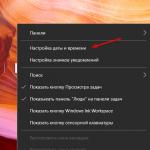Aby użyć certyfikatu na własnym lub innym komputerze z systemem Windows, należy go odpowiednio zaimportować lub wyeksportować.
Importuj certyfikat i klucz prywatny
Jeśli ktoś wysłał Ci certyfikat lub przeniosłeś go z jednego komputera na drugi, wymagany jest certyfikat i klucz prywatny import przed ich użyciem. Import certyfikatu zakłada umieszczenie go w odpowiednim folderze certyfikatów.
- otwarty Menedżer certyfikatów.
- Wybierz folder, do którego chcesz zaimportować certyfikat. W menu Akcja Wybierz przedmiot Wszystkie zadania i wybierz polecenie Importuj.
- Kliknij przycisk Dalej i postępuj zgodnie z instrukcjami.
Notatka: Jeśli Kreator importu certyfikatów wyszukuje certyfikat za pomocą przycisku Przeglądaj, zauważ, że okno dialogowe Otwórz domyślne wyświetlane są tylko certyfikaty X.509. Jeśli chcesz zaimportować inny typ certyfikatu, wybierz typ w oknie dialogowym otwarty.
Certyfikat eksportu i klucz prywatny
Aby wykonać kopię zapasową certyfikatu lub użyć go na innym komputerze, certyfikat musi najpierw: eksport.
Eksport certyfikatu polega na przekształceniu certyfikatu w plik, który następnie można przenieść z jednego komputera na drugi lub umieścić w bezpiecznym miejscu. Zaleca się eksportowanie certyfikatów na nośniki wymienne, takie jak dysk lub dysk flash USB.
- otwarty Menedżer certyfikatów.
- Kliknij prawym przyciskiem myszy certyfikat, który chcesz wyeksportować, wybierz Wszystkie zadania i wybierz polecenie Eksport.
- W Kreatorze eksportu certyfikatów kliknij Dalej.
- Jeśli certyfikat jest używany na innym komputerze, kliknij Tak, wyeksportuj klucz prywatny (jeśli nie, wybierz Nie, nie eksportuj klucza prywatnego) i kliknij Dalej. (Ta opcja pojawia się tylko wtedy, gdy eksport klucza prywatnego jest włączony i masz do niego dostęp).
- Wybierz żądany format i kliknij przycisk Dalej.
Notatka: Wybór prawidłowego formatu będzie zależał od tego, w jaki sposób certyfikat będzie używany. Na przykład dla certyfikatu z kluczem prywatnym należy wybrać format wymiany informacji prywatnych. Jeśli chcesz przenieść kilka certyfikatów z jednego komputera na drugi w jednym pliku, powinieneś wybrać standard Cryptographic Message Syntax. Jeśli certyfikat będzie używany w wielu systemach operacyjnych, należy wybrać format X.509 z kodowaniem DER.
- Aby wyeksportować klucz prywatny, wprowadź hasło w celu zaszyfrowania klucza, potwierdź i kliknij przycisk.
- Zostanie utworzony plik przechowujący certyfikat. Wprowadź nazwę pliku i lokalizację (pełna ścieżka) lub kliknij przycisk Przeglądaj, aby przejść do żądanej lokalizacji i wprowadź nazwę pliku.
- Kliknij przycisk Gotowe.
Jeśli do pracy używany jest dysk flash lub dyskietka, kopiowanie można wykonać za pomocą narzędzi Windows (ta metoda jest odpowiednia dla wersji CryptoPro CSP nie niższych niż 3.0). Folder z kluczem prywatnym (i ewentualnie plikiem certyfikatu) należy umieścić w katalogu głównym dysku flash (dyskietki). Zaleca się, aby podczas kopiowania nie zmieniać nazwy folderu.
Folder z kluczem prywatnym musi zawierać 6 plików z rozszerzeniem .key. Poniżej przykład zawartości takiego folderu.
Kopiowanie kontenera można również wykonać za pomocą CryptoPro CSP. Aby to zrobić, wykonaj następujące kroki:
1. Wybierz Start / Panel sterowania / CryptoPro CSP.
2. Przejdź do zakładki Serwis i kliknij przycisk Kopiuj. (patrz rys. 1).

Ryż. 1. Okno „Właściwości CryptoPro CSP”
3. W oknie Kopiowanie kontenera klucza prywatnego kliknij przycisk Recenzja(patrz rys. 2).

Ryż. 2. Kopiowanie kontenera klucza prywatnego
4. Wybierz kontener z listy, kliknij przycisk OK, następnie Dalej.

Ryż. 3. Nazwa pojemnika na klucze
6. W oknie „Wstaw i wybierz nośnik do przechowywania kontenera klucza prywatnego” wybierz nośnik, na którym zostanie umieszczony nowy kontener (patrz Rysunek 4).

Ryż. 4. Wybór czystego nośnika kluczy
7. Zostaniesz poproszony o ustawienie hasła do nowego kontenera. Ustawienie hasła jest opcjonalne, możesz pozostawić to pole puste i kliknąć przycisk OK(Patrz rys. 5).

Ryż. 5. Ustawienie hasła na kontenerze
W przypadku kopiowania na nośnik Rutoken, komunikat zabrzmi inaczej (patrz rys. 6)

Ryż. 6. Kod PIN pojemnika
Pamiętaj, że jeśli zgubisz hasło/kod PIN, nie będziesz już mógł korzystać z kontenera.
8. Po skopiowaniu system powróci do zakładki Usługa w oknie CSP CryptoPro. Kopiowanie zakończone. Jeśli planujesz używać nowego kontenera kluczy do pracy w systemie Kontur-Extern, musisz zainstalować certyfikat osobisty (patrz Jak zainstalować certyfikat osobisty?).
W przypadku kopiowania zbiorczego pobierz i uruchom narzędzie Certfix.
 Szczegóły Opublikowano: 25.03.2018 14:47
Szczegóły Opublikowano: 25.03.2018 14:47 Wzrost forków Bitcoin spowodował, że wiele osób próbowało zdobyć swoje „darmowe monety” na różne sposoby, najłatwiejszym sposobem jest zwykle przechowywanie monet w lokalnym portfelu, eksportowanie kluczy prywatnych z lokalnego portfela Bitcoin i importowanie ich do portfel na widelec . Ze względów bezpieczeństwa zawsze zaleca się najpierw przeniesienie wszystkich bitcoinów na nowy adres, a następnie wyeksportowanie starego portfela, który zawierał monety w momencie rozwidlenia, z sieci Bitcoin Blockchain. W ten sposób uchronisz się przed kradzieżą swojego BTC. Wraz z niedawnym dodaniem oficjalnej obsługi SegWit, może to być dobry moment, aby uaktualnić portfel Bitcoin Core, utworzyć nowy adres obsługujący SegWit i przenieść tam wszystkie swoje monety, a następnie zacząć otrzymywać darmowe monety z nowych forków Bitcoin za pomocą klucza prywatnego ze starego adresu.
Jak wyeksportować klucze prywatne:
- Wybierz „Okno debugowania”.
- dumpprivkey "Twój adres Bitcoin".
- Skopiuj i zapisz swój klucz prywatny.
- portfel.
Jak zaimportować klucze prywatne:
- Uruchom klienta Bitcoin Core lub inny portfel QT.
- Kliknij pozycję menu „Pomoc” w górnej części okna.
- Wybierz „Okno debugowania”.
- Przejdź do zakładki „Konsola”, aby wprowadzić polecenia.
- Odblokuj swój portfel (jeśli jest zaszyfrowany) poleceniem: walletpassphrase „twoje hasło do portfela” 600.
- Eksportuj klucze prywatne za pomocą polecenia: importkey "klucz prywatny".
- Sprawdź, czy do portfela został dodany nowy adres Bitcoin.
- Zablokuj portfel poleceniem: portfel.
Pamiętaj, aby zaimportować swój klucz prywatny, gdy tylko zainstalujesz jeden z portfeli bitcoin fork, aby otrzymać darmowe monety, w przeciwnym razie może być konieczna ponowna synchronizacja portfela fork. Jeśli nie przeniesiesz całej swojej gotówki BTC na inny adres przed wyeksportowaniem i zaimportowaniem klucza prywatnego do portfela fork, aby otrzymać darmowe monety, możesz stracić wszystkie swoje BTC.
Należy pamiętać, że niektóre forki SCAM są tworzone specjalnie po to, aby próbować ukraść BTC od nieuważnych lub leniwych posiadaczy, którzy mogą chcieć zdobyć darmowe monety, ponieważ wiele osób uwielbia gratisy, ale są na tyle leniwi, aby przenieść swoje środki na inne konto. Nawet przy popularnych forkach warto mieć na to oko i nigdy nie oddawać kluczy prywatnych portfeli, w których obecnie znajdują się znaczne środki. W końcu każdy, kto zna klucz prywatny, może zarządzać środkami w portfelu.
Eksportuj z Vault Personal
Wybierz Menu Start (Ustawienia) > Panel sterowania > Opcje internetowe ( „Opcje przeglądarki”). Przejdź do zakładki „Zawartość” i kliknij przycisk „Certyfikaty”.
Znajdź wymagany certyfikat na liście i kliknij przycisk „Eksportuj”.

W oknie Kreator eksportu certyfikatów kliknij przycisk Dalej. Następnie zaznacz pole „Nie, nie eksportuj klucza prywatnego” i wybierz „Dalej”.

W oknie « Eksportuj format pliku” wybierz „Pliki X.509 (.CER) zakodowane w formacie DER” i kliknij przycisk „Dalej”.


Eksportowanie pliku klucza publicznego za pomocą Crypto Pro
Aby to zrobić, musisz wykonać następujące czynności:
Wybierz menu „Start” > „Panel sterowania” > „Crypto Pro CSP”. Przejdź do zakładki „Usługa” i kliknij przycisk „Wyświetl certyfikaty w kontenerze”.

W oknie, które się otworzy, kliknij przycisk „Przeglądaj”, aby wybrać kontener do wyświetlenia. Po wybraniu kontenera kliknij przycisk „OK”.

W następnym oknie kliknij przycisk „Dalej” . Jeżeli po kliknięciu przycisku „Dalej” pojawi się komunikat „W kontenerze kluczy prywatnych nie ma publicznego klucza szyfrującego”, to w celu uzyskania pliku klucza publicznego należy skontaktować się z obsługą techniczną pod adresem [e-mail chroniony]
W oknie „Wyświetl certyfikat” kliknij przycisk „Właściwości”.

W otwartym pliku certyfikatu przejdź do zakładki „Skład” i kliknij przycisk „Kopiuj do pliku”.

W otwartym oknie Kreator eksportu certyfikatów kliknij przycisk Dalej. Następnie zaznacz pole „Nie, nie eksportuj klucza prywatnego” i wybierz „Dalej”.

W oknie „Eksportuj format pliku” wybierz „Pliki X.509 (.CER) zakodowane w formacie DER” i kliknij przycisk „Dalej”.

W następnym oknie kliknij przycisk „Przeglądaj”, określ nazwę i katalog, aby zapisać plik. Następnie kliknij przycisk „Zapisz”.

Jeśli ani pierwsza, ani druga metoda nie powiodły się w wyeksportowaniu certyfikatu, to w celu uzyskania pliku klucza publicznego skontaktuj się z działem pomocy technicznej pod adresem [e-mail chroniony], wskazując NIP i KPP organizacji, a także dane z certyfikatu (okres ważności i imię i nazwisko właściciela).